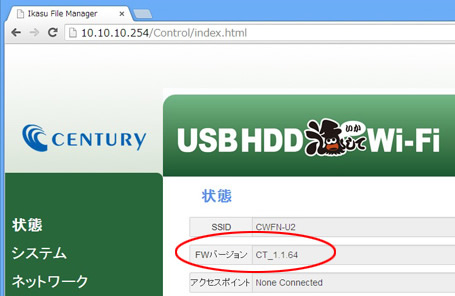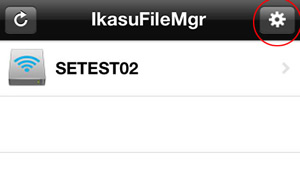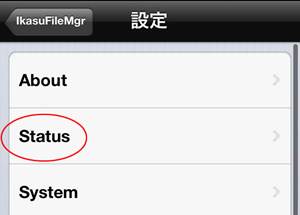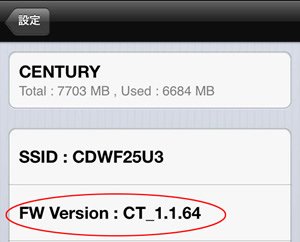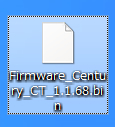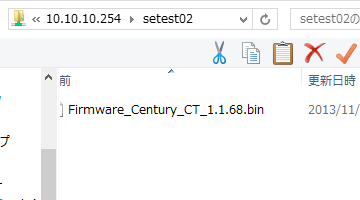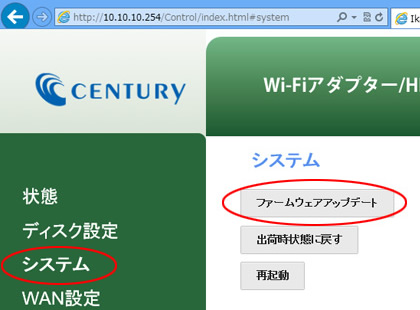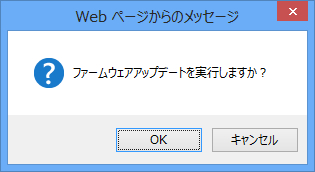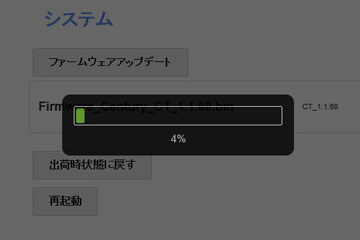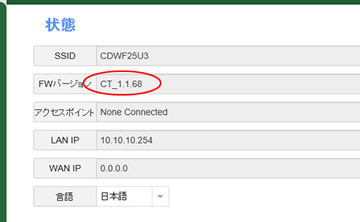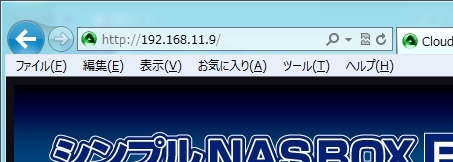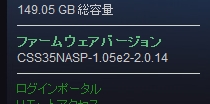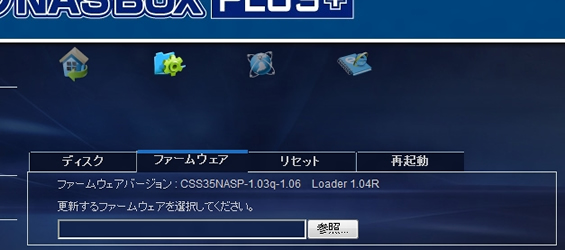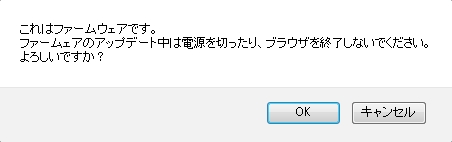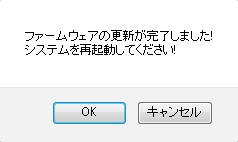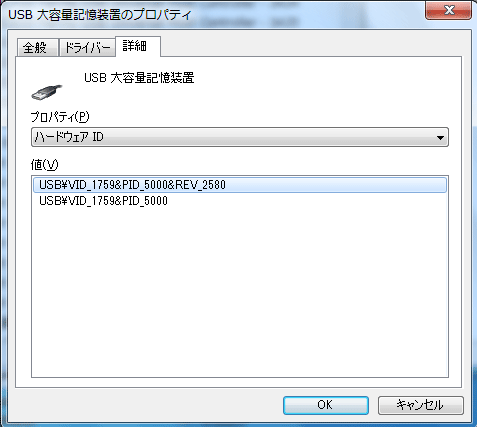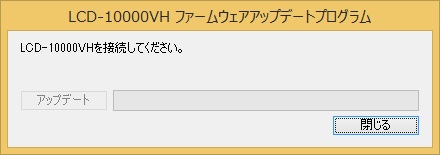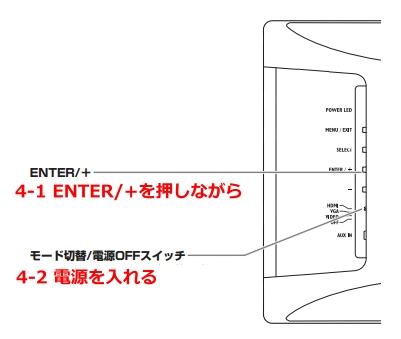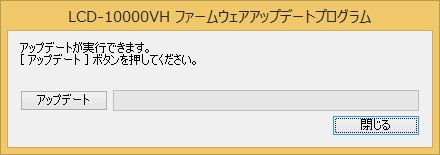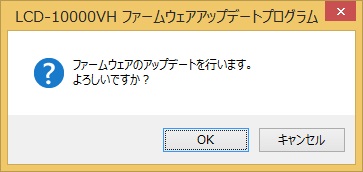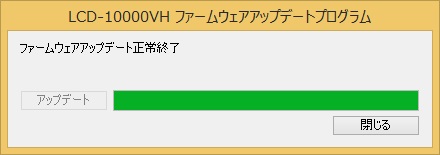弊社製品のWindows8対応状況(最終更新 2012/12/10)
※Windows8、Windows8Proにて動作確認を行っており、その他のエディションに関
しては未検証となります。
※本ページで対応としているものは、マニュアルに記載の機能を基本としており、以前のOSでご使用になられていた他社アプリケーションを含む、総合的な機能、動作を保証する物ではありません。
※本ページに記載の無い物は未検証または非対応となります。
USB接続のHDDケース(シンプルボックス、裸族シリーズ等)
マニュアルの記載で、接続時に個別ドライバを使用しない物は、同様にOS標準のドライバにて動作します。
※USB3.0接続等、USBホストコントローラのドライバを最新の物でご使用ください。
IEEE1394接続のHDDケース(裸族シリーズ等)
OS標準のドライバにて動作します。
eSATA接続のHDDケース(裸族シリーズ等)
OS標準のドライバにて動作します。
※eSATAホストコントローラのドライバは最新の物でご使用ください。
LAN接続のHDDケース
| 型番 | 動作 | 備考 |
| CSS35NAS | ○ | ※1 |
| CSS35NASP | ○ | ※1 |
| CSS35NAS2B | ○ | ※1 |
| CRNS35NAS | ○ | |
| CRIB35NAS | ○ |
※1 64bit Editionをご使用の場合、x86版のJAVAのインストールが必要となります。
その他のHDDケース
| 型番 | 動作 | 備考 |
| EX35PM4B-PE | ○ | ※1 |
| EX35PM8B-PE | ○ | ※1 |
※1 SiliconImage社の最新ドライバにて動作。
JAVA7のインストールも必要です。
その他FAQもご参照ください。
plus one(コンパクト液晶シリーズ)
| 型番 | 動作 | 備考 |
| LCD-4300U | ○ | ※1 |
| LCD-8000U | ○ | ※1 |
| LCD-8000U2 | ○ | ※1 |
| LCD-8000UD | ○ | ※1,2 |
| LCD-10000U | ○ | ※1 |
| LCD-10000U2 | ○ | ※1 |
| LCD-9700U3 | ○ | ※1 |
※1 plus oneシリーズはWindows Updateで取得できるドライバで動作可能です。
Windows Updateでドライバを取得するには、インターネット接続環境が必要です。
※2 LCD-8000UDの自動回転ユーティリティは非対応となります。(「画面の解像度」からの回転設定は可能です)
ポートを増やしタイ
| 型番 | 動作 | 備考 |
| CIF-GBE | ○ | ※1 |
| CIF-USB3P2 | ○ | ※1 |
| CIF-eSATAP2 | ○ | ※1,2 |
| CIF-FW4P3 | ○ | ※1 |
| CIF-U2P4 | ○ | ※1 |
| CIF-U2P5 | ○ | ※1 |
| CIF-S2PCIe | ○ | ※3 |
| CIF-S2PCI | ○ | ※3 |
| CIF-P1PCIe | ○ | ※3 |
| CIF-P1PCI | ○ | ※3 |
| CIF-eSATAP2R5 | ○ | ※4 |
| CIF-USB3EC34 | ○ | ※5 |
| CIF-FW8P3 | ○ | ※1 |
| CIF-U2P4/FW4P3 | ○ | ※1 |
| CIF-U2P2_FW4P2CB | ○ | ※1 |
※1 OS標準のドライバおよびWindows Updateで取得できるドライバで動作可能です。
Windows Updateでドライバを取得するには、インターネット接続環境が必要です。
※2 増設インターフェースとしての検証となり、OSの起動用としては未検証となります。
※3 Windows7用のドライバにて動作。
インストール時にはインストーラを右クリックして「管理者として実行(A)」を選択して起動してください。
※4 SiliconImage社の最新ドライバにて動作。
JAVA7のインストールも必要です。
その他FAQもご参照ください。
※5 Windows8対応のドライバにて動作。
スキャナー(転写パットリくんシリーズ)
| 型番 | 動作 | 備考 |
| CHS-A4 | ○ | |
| CPS-A4 | ○ | |
| CFS-LCD | ○ | |
| CFS-UBP | ○ | ※1 |
| CFBS-A3 | △ | ※2 |
※1 MediaImpression2のオンラインアップデートが必要です。
インターネット接続環境が必要です。
※2 Windows8対応のドライバをご使用ください。
その他のデバイス
CMR-U3 ○
PS2W-USB ○
CPCL-U2 ×(非対応)
CNUH4P ×(非対応)
●判明次第、順次更新を行っております。
不明点、または掲載の無いものについては、弊社サポートセンターまでお問い合わせください。
【サポートの連絡先】
- Phone:04-7142-7533 月~金(祝祭日除く) 10:00~17:00
- FAX: 04-7142-7525
- E-mail:support@century.co.jp